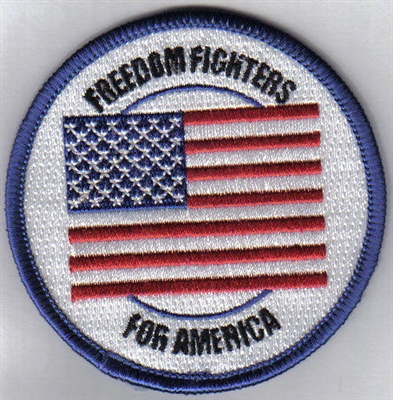Ne kartą įvairių straipsnių komentaruose atsakiau į klausimus, susijusius su interneto ryšio (WAN) indikatoriumi TP-Link maršrutizatoriuose. Daugeliui jis užsidega oranžine spalva, todėl internetas per maršrutizatorių neveikia. Turiu iškart pasakyti, kad tai nėra kažkoks gedimas. Esmė ta, kad maršrutizatorius tiesiog negali prisijungti prie interneto (prie interneto teikėjo). Apie šią klaidą jis praneša oranžiniu WAN indikatoriumi (planetos pavidalo piktograma).
Anksčiau visi TP-Link maršrutizatoriai neturėjo šio oranžinio indikatoriaus. Visi sudegė ta pačia spalva, tik mirksėjo dėl klaidos ar dar kažko. Tokia funkcija pasirodė neseniai, o dabar, kilus problemų dėl ryšio ir interneto, indikatorius užsidega oranžine (arba raudona) spalva. Kaip suprantu, tokie visų maršrutizatorių modelių pakeitimai: TP-link TL-WR841N, TL-WR740N, TL-WR941ND, TL-WR842ND ir kt.
Nesvarbu, kokį maršrutizatorių turite, pati problema atrodo maždaug taip:

Mes tiesiog prijungiame kabelį prie maršrutizatoriaus WAN prievado, o indikatorius užsidega oranžine spalva, o internetas per maršrutizatorių taip pat neveikia. Kai viskas gerai, indikatorius turėtų būti žalias. Jei maršrutizatorius visiškai nereaguoja, kai laidas prijungtas prie WAN prievado, tada problemos sprendimo būdus žr. Straipsnyje, kurį maršrutizatorius nemato interneto kabelio. Neveikia WAN prievadas.
Oranžinis (raudonas) interneto indikatorius „TP-Link“: problemos sprendimas
Mes jau išsiaiškinome, kad problema yra ta, kad maršrutizatorius negali prisijungti prie interneto. Nustatant maršrutizatorius, tai yra bene populiariausia problema, apie kurią rašiau straipsnyje, kai nustatė maršrutizatorių. Joje rašoma „Nėra interneto prieigos“ arba „Ribota“.
Kaip rodo praktika, yra dvi pagrindinės priežastys:
- IPT turi problemų. Kažkas ant linijos, problemos dėl įrangos, nemokėjote už internetą ir pan. Turite įsitikinti, kad internetas veikia. Lengviausias būdas yra prijungti internetą tiesiai prie kompiuterio ir patikrinti. Galite paskambinti paslaugų teikėjui ir sužinoti, ar jų pusėje nėra kokių nors problemų. Jei internetas neveikia, aišku, kad maršrutizatorius negali prisijungti, o WAN indikatorius yra oranžinis.
- Neteisinga maršrutizatoriaus konfigūracija. Tai yra pagrindinė priežastis. Tiesiog maršrutizatoriaus nustatymuose neteisingai nustatėte prisijungimo prie interneto tiekėjo parametrus arba jų visai nenustatėte. Be to, problema gali būti susijusi su MAC adresu. Jei jūsų paslaugų teikėjas nustato tokį įpareigojimą.
Kadangi problema daugiausia susijusi su nustatymais, panagrinėkime tai atidžiau.
Svarbu! Įsigiję ir įdiegę maršrutizatorių, turite sukonfigūruoti jį prisijungti prie interneto paslaugų teikėjo. Nustatymuose pasirinkite ryšio tipą ir nustatykite reikiamus parametrus. Tik tada maršrutizatorius galės prisijungti prie interneto, o WAN indikatorius taps žalias.
Tik tuo atveju, jei paslaugų teikėjas naudoja „Dynamic IP“ ryšio tipą ir nenaudoja MAC adresų susiejimo, maršrutizatoriuje esančio interneto nereikia sukonfigūruoti, jis turėtų veikti iškart po laido prijungimo prie maršrutizatoriaus. Su sąlyga, kad maršrutizatorius yra gamyklinių nustatymų.
Pažvelkime po tašką:
1 Visų pirma turite sužinoti, kokio tipo ryšį naudoja jūsų interneto paslaugų teikėjas. Ir jei tai nėra dinaminis IP, turite žinoti papildomus duomenis (slaptažodį, vartotojo vardą, serverio adresą). Be to, turite išsiaiškinti, ar teikėjas naudoja MAC adreso įrišimą (tokių teikėjų nėra daug, bet jie yra). Visa reikalinga informacija, kaip taisyklė, yra nurodyta prisijungimo prie interneto sutartyje.2 Jei jau bandėte sukonfigūruoti maršrutizatorių, geriau iš naujo nustatyti gamyklinius nustatymus. Tada mes einame į TP-Link maršrutizatoriaus nustatymus, o skirtuke "Tinklas" - "WAN" pasirinkite ryšio tipą ir nustatykite reikiamus parametrus.
Jei turite naują valdymo skydą:

Po teisingos konfigūracijos maršrutizatorius turėtų prisijungti prie interneto, o WAN indikatorius turėtų tapti žalias, o ne oranžinis.
3 Pamirškite apie susiejimą pagal MAC adresą. Jei jūsų paslaugų teikėjas vis dar tai daro, turite klonuoti MAC adresą į maršrutizatorių iš kompiuterio (prie kurio buvo prijungtas internetas), kad gautumėte daugiau informacijos šiame straipsnyje. Arba užregistruokite maršrutizatoriaus MAC adresą pas tiekėją (jis nurodytas ant paties įrenginio lipduko).Skyriuje https://help-wifi.com/category/tp-link/ rasite daug išsamių instrukcijų, kaip konfigūruoti skirtingų modelių TP-Link maršrutizatorius.
Jei šie patarimai jums nepadėjo, tada aprašykite savo problemą komentaruose, bandysiu padėti patarimais.